So erhalten Sie Schlafenszeit-Benachrichtigungen basierend auf der Zeit, zu der Sie aufwachen müssen

So erhalten Sie Schlafenszeit-Benachrichtigungen basierend auf der Zeit, zu der Sie aufwachen müssen

Öffnen Sie die E-Mail-Einstellungen von Outlook.com, um Ihre E-Mail-Signatur zu erstellen. Sie können mehr als eine Signatur haben und diese kann Text, Links, Bilder und Rich-Text-Formatierung enthalten. In dieser Anleitung erfahren Sie genau, wie Sie eine Outlook.com-E-Mail-Signatur einrichten und diese in Ihre E-Mails einfügen.
Schritte zum Einrichten Ihrer E-Mail-Signatur auf Outlook.com
E-Mail-Signatureinstellungen auf Outlook.com sind über die Einstellungen verfügbar. Folgendes ist zu tun:
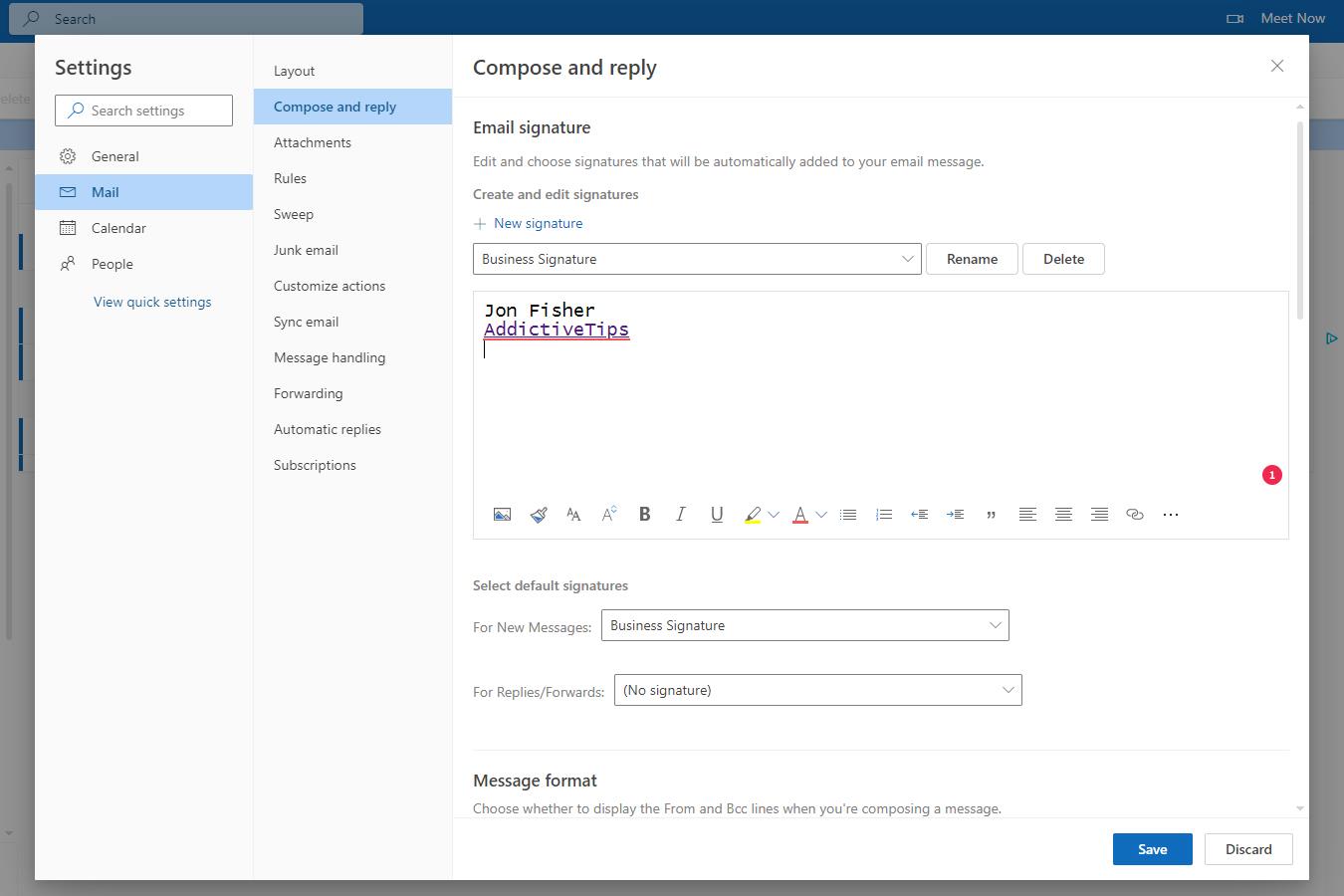
So verwenden Sie Ihre E-Mail-Signatur auf Outlook.com
Nachdem Ihre Outlook.com-E-Mail-Signatur erstellt wurde, können Sie sie verwenden, während Sie eine Nachricht verfassen, eine E-Mail weiterleiten oder jemandem antworten.
Wenn Sie Schritt 7 oben abgeschlossen haben und Ihre E-Mail-Signatur für neue Nachrichten, Antworten und Weiterleitungen ausgewählt haben, wird die E-Mail-Signatur standardmäßig am Ende Ihrer Nachrichten angezeigt. Auch wenn Sie sich nicht für eine dieser Optionen entschieden haben, ist Ihre E-Mail-Signatur jederzeit verfügbar, wenn Sie sie verwenden möchten.
Öffnen Sie beim Verfassen einer Nachricht die Registerkarte „Einfügen“ und wählen Sie dann „Signatur“ aus . Alle E-Mail-Signaturen, die Sie für Outlook.com erstellt haben, werden in diesem Menü angezeigt. Wählen Sie einfach eine aus, um sie in die Nachricht einzufügen.
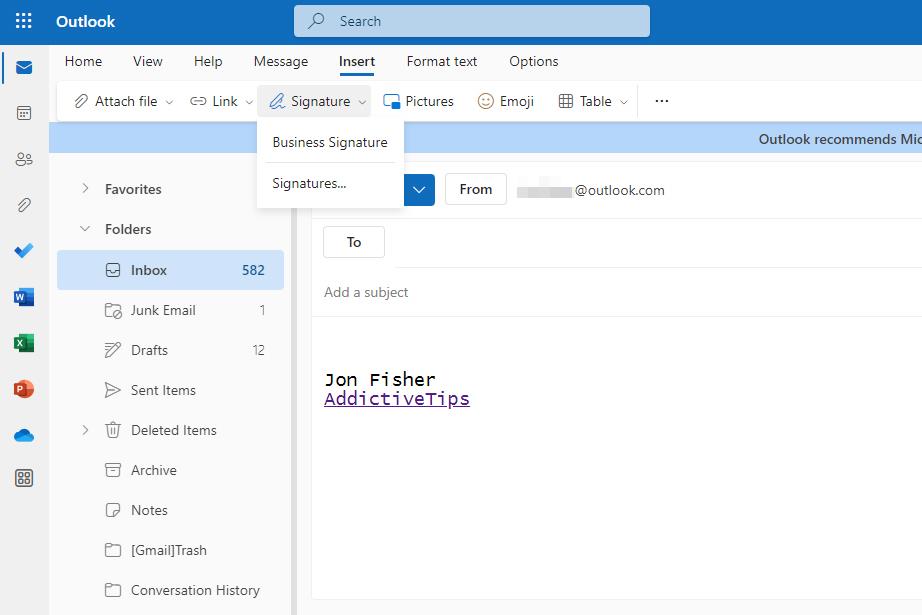
Häufig gestellte Fragen
1. Kann ich mehr als eine E-Mail-Signatur erstellen?
Ja. Die meisten E-Mail-Clients, einschließlich Outook.com, unterstützen mehr als eine E-Mail-Signatur. Öffnen Sie dazu auf Outlook.com die E-Mail-Signatureinstellungen und wählen Sie Neue Signatur aus .
2. Wie erstelle ich eine E-Mail-Signatur in Outlook auf einem Desktop?
Outlook für Microsoft 365 funktioniert etwas anders als Outlook.com, unterstützt jedoch weiterhin E-Mail-Signaturen. Erfahren Sie alle Details, wie Sie eine Signatur in Outlook für Microsoft 365 erstellen .
3. Ist Hotmail dasselbe wie Outlook?
Ja. Auf Hotmail-E-Mail-Adressen kann über Outlook.com und die Outlook-Desktop-App zugegriffen werden. Sehen Sie sich unsere Anleitung zum Hinzufügen eines Microsoft-Kontos zu Outlook an , um auf Ihre Hotmail- oder Outlook-E-Mails zuzugreifen.
So erhalten Sie Schlafenszeit-Benachrichtigungen basierend auf der Zeit, zu der Sie aufwachen müssen
So schalten Sie Ihren Computer über Ihr Telefon aus
Windows Update arbeitet grundsätzlich in Verbindung mit der Registrierung und verschiedenen DLL-, OCX- und AX-Dateien. Falls diese Dateien beschädigt werden, sind die meisten Funktionen von
Neue Systemschutz-Suiten schießen in letzter Zeit wie Pilze aus dem Boden, alle bringen eine weitere Antiviren-/Spam-Erkennungslösung mit sich, und wenn Sie Glück haben
Erfahren Sie, wie Sie Bluetooth unter Windows 10/11 aktivieren. Bluetooth muss aktiviert sein, damit Ihre Bluetooth-Geräte ordnungsgemäß funktionieren. Keine Sorge, es ist ganz einfach!
Zuvor haben wir NitroPDF getestet, einen netten PDF-Reader, der es dem Benutzer auch ermöglicht, Dokumente in PDF-Dateien zu konvertieren, mit Optionen wie Zusammenführen und Aufteilen der PDF
Haben Sie schon einmal ein Dokument oder eine Textdatei mit redundanten, unbrauchbaren Zeichen erhalten? Enthält der Text viele Sternchen, Bindestriche, Leerzeichen usw.?
So viele Leute haben nach dem kleinen rechteckigen Google-Symbol neben Windows 7 Start Orb auf meiner Taskleiste gefragt, dass ich mich endlich entschlossen habe, dies zu veröffentlichen
uTorrent ist mit Abstand der beliebteste Desktop-Client zum Herunterladen von Torrents. Obwohl es bei mir unter Windows 7 einwandfrei funktioniert, haben einige Leute
Jeder muss bei der Arbeit am Computer häufig Pausen einlegen. Wenn Sie keine Pausen machen, besteht eine große Chance, dass Ihre Augen aufspringen (okay, nicht aufspringen).







